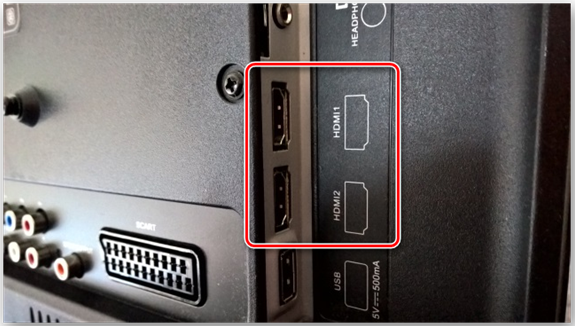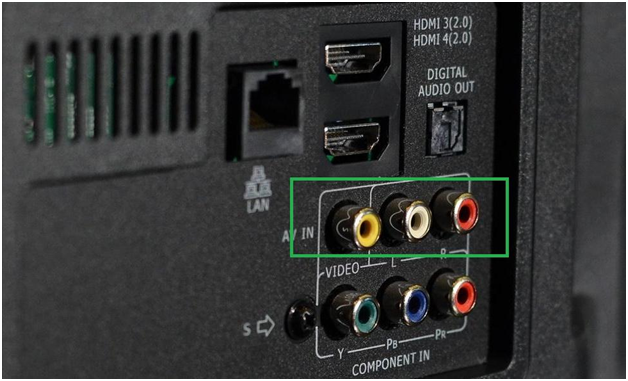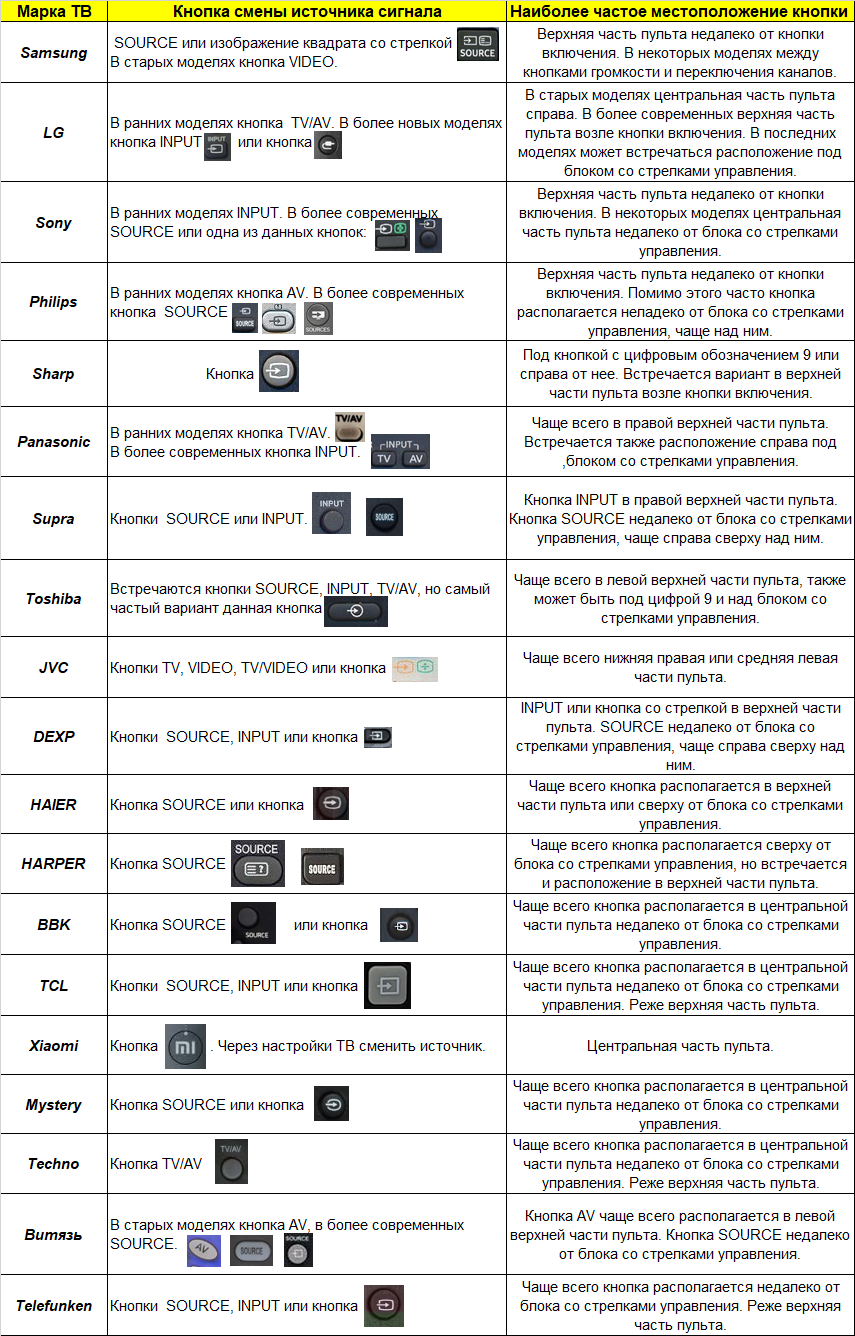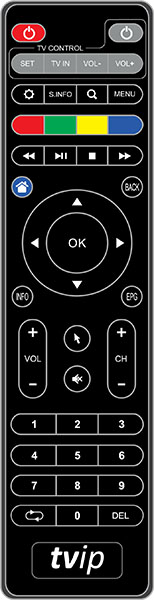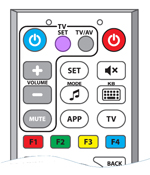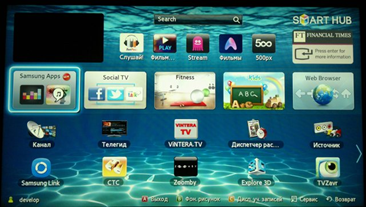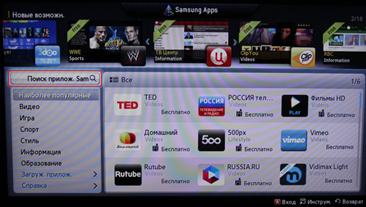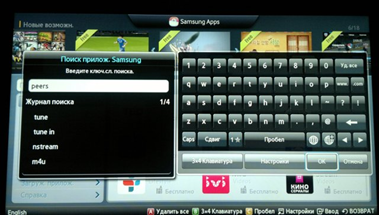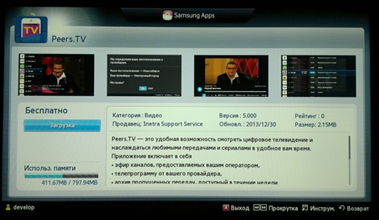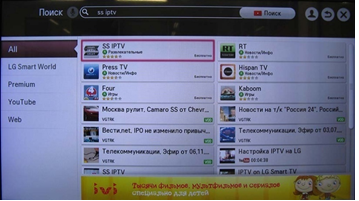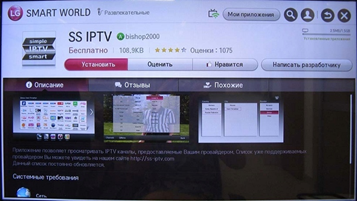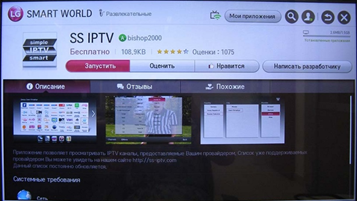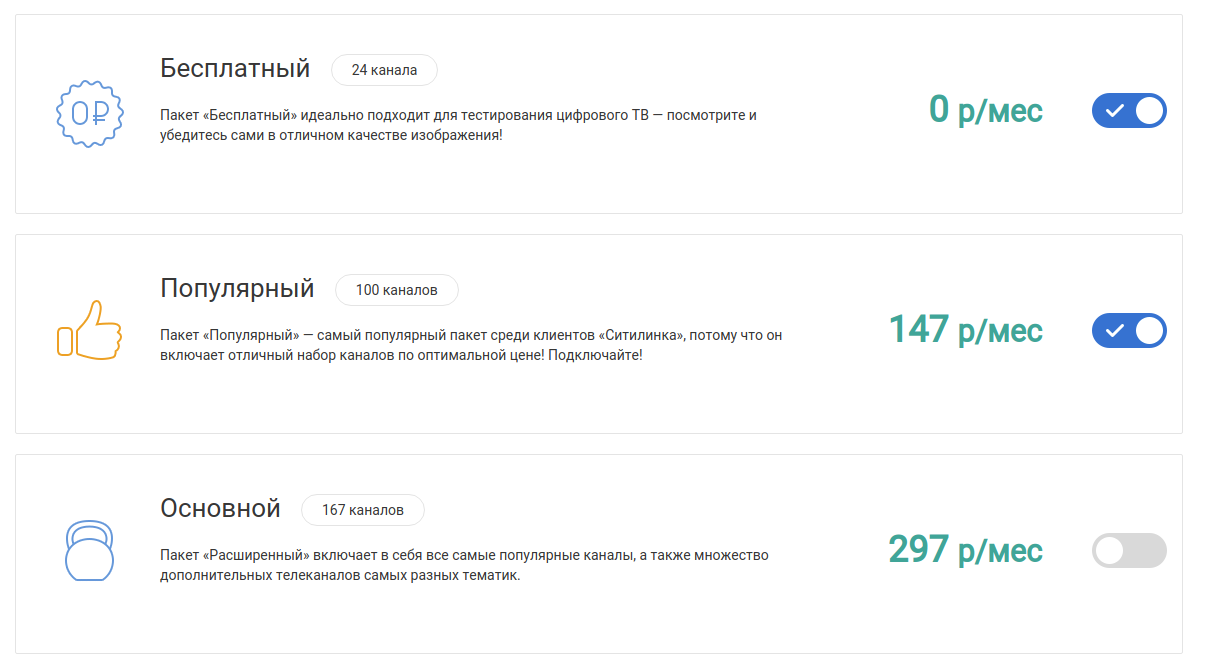Как настроить пульт ситилинк к телевизору
1. Проверить какие видеовходы есть на телевизоре.
Для подключения приставки к телевизору используйте кабель HDMI для наилучшей передачи видео и аудио сигналов. Если в телевизоре нет HDMI входа, используйте для подключения кабель AV.
2. Подключаем саму приставку.
3. Выбрать верный источник сигнала.
Если телевизор новый, то до настройки источника сигнала необходимо выполнить первоначальную стандартную настройку самого ТВ. Если все подключено верно, то приставка загорится синим цветом, на телевизоре при этом возможны такие варианты, как: рябь на экране, однотонный фон, надпись нет сигнала. Необходимо взять пульт от телевизора в руки и нажать соответствующую кнопку для смены источника сигнала. Наиболее частые названия кнопок по маркам телевизоров, а также их частые расположения на пульте указаны в таблице ниже:
После нажатия кнопки на экране появится перечисление различных источников сигнала. Если Вы используете HDMI кабель, то нужно выбрать в списке HDMI разъем с нужным номером (чаще всего на телевизоре таких разъемов несколько, и нужно проверить в какой именно Вы ранее вставили кабель). Если для подключения использовался разъем AV, то в качестве источника выбираем AV (если разъемов AV несколько, то проверяем в какой из них вставлен шнур на самом телевизоре). На большинстве телевизоров выбор источника осуществляется с помощью 4-х позиционного джостика, и отдельной кнопкой подтверждения выбора, в некоторых случаях перемещение между входами осуществляется с помощью повторного нажатия кнопки для смены источника сигнала. Если по каким-то причинам кнопками на пульте от самого телевизора воспользоваться невозможно, то ищем необходимую кнопку на самом телевизоре. На большинстве телевизоров есть соответствующие кнопки на одной из граней телевизора или на передней панели. Названия кнопок соответствуют названиям в таблице выше. После смены источника сигнала перезагружаем приставку, выключив ее из розетки и включив повторно, если при включении появляется надпись «Ситилинк», то источник сменен верно и можно пользоваться приставкой. Если ничего не изменилось, то рекомендуем еще раз проверить плотность подключения кабеля к телевизору и приставке и корректность выбранного источника сигнала. Если на телевизоре есть дополнительные видеовходы, то попробовать вставить кабель в другой разъем и выбрать его в качестве источника сигнала.
4. Запрограммировать пульт.
После настройки телевизора рекомендуем запрограммировать пульт от приставки на управление телевизором. Запрограммировать можно кнопку включения телевизора, увеличение и уменьшение громкости телевизора, а также смены источника сигнала, подробней о которой написано выше.
Возьмите исходный пульт (например, от вашего телевизора) в одну руку, а пульт TVIP в другую.
Нажмите на пульте TVIP кнопку “SET” и удерживайте ее нажатой в течение двух секунд, пока красный светодиод, расположенный под кнопкой включения питания, не начнет гореть ярче. Это означает, что пульт готов к обучению.
Нажмите и удерживайте кнопку на пульте TVIP, которую вы хотите обучить. Красный светодиод на пульте TVIP начнет мигать.
Красный светодиод на пульте TVIP мигнет три раза и начнет светить постоянно. Тогда можете продолжить обучение другой кнопки.
Повторите процесс обучения для всех кнопок, которые вам необходимы.
Нажмите кнопку “SET” на пульте TVIP для сохранения и выхода из режима обучения, красный светодиод должен погаснуть.
Чтобы не приходилось пользоваться двумя пультами одновременно можно запрограммировать пульт от приставки так, что пульт от телевизора будет не нужен.
Программируемый пульт дистанционного управления TVIP
Возьмите исходный пульт (например, от вашего телевизора) в одну руку, а пульт TVIP в другую.
Нажмите на пульте TVIP кнопку “SET” и удерживайте ее нажатой в течение двух секунд, пока красный светодиод, расположенный под кнопкой включения питания, не начнет гореть ярче. Это означает, что пульт готов к обучению.
Нажмите и удерживайте кнопку на пульте TVIP, которую вы хотите обучить. Красный светодиод на пульте TVIP начнет мигать.
Красный светодиод на пульте TVIP мигнет три раза и начнет светить постоянно. Тогда можете продолжить обучение другой кнопки.
Повторите процесс обучения для всех кнопок, которые вам необходимы.
Нажмите кнопку “SET” на пульте TVIP для сохранения и выхода из режима обучения, красный светодиод должен погаснуть.
Программируемый пульт дистанционного управления MAG 245/250
Для программирования кнопок расположенных в дополнительной секции TV, необходимо выполнить следующие действия:
Нажать кнопку “SET” из дополнительной секции TV (помечена на схеме лиловым цветом) и удерживать 2 секунды, красный индикатор начнет гореть ярче, что означает готовность пульта к обучению.
Нажмите кнопку, которую Вы ходите обучить и красный индикатор начнет мигать.
Расположите излучатели двух пультов друг напротив друга на расстоянии примерно 10 мм и нажмите и удерживайте 2 секунды кнопку на другом пульте, действию которой Вы хотите обучить пульт MAG или TVIP.
После 3-х быстрых миганий, когда красный светодиод начнет светить постоянно, Вы можете продолжить обучение другой кнопки.
Повторите процесс обучения для всех кнопок, которые Вам необходимы.
Нажмите кнопку “SET” для сохранения данных обучения, красная лампочка должна погаснуть.
Как подключить и настроить универсальный пульт к телевизору
Дистанционный пульт управления позволяет, нажимая кнопки, генерировать и отправлять инфракрасные сигналы, которые передают команды выбранному оборудованию. Его универсальный характер состоит в том, что пользователь может подключать пульт к различным устройствам по своему выбору. Для этого достаточно нажать на определённую клавишу. Наиболее востребованным способом применения является использование ПДУ для работы с телевизором.

Получая услуги цифрового телевидения может возникнуть необходимость управлять телевизионным приёмником, ресивером или плеером. Имея универсальный ПДУ, пользователь может использовать его во всех этих случаях. Его также можно использовать для включения и выключения света, управления кондиционером или ресивером.
Какие виды универсальных ПДУ бывают
Пульты могут быть различных типов:
При покупке телевизора в комплекте с ним может находиться специализированный или универсальный пульт.
Как выглядит универсальный пульт, назначение кнопок
Универсальные пульты управления выпускаются многими производителями. Одними из наиболее популярных являются изделия производства Philips. Набор кнопок на различных устройствах имеет примерно одинаковый состав. Для примера далее будет рассказано о модели 2008B/86. На ней имеются следующие кнопки:
Перед пользователем существует выбор между специализированным и универсальным ПДУ. Если используемый ранее пришёл в негодность, то нужно задуматься о том, какой из них лучше приобрести.
Это зависит от того, есть ли кроме телевизора другие устройства, которыми нужно управлять. Если ПДУ нужен только для просмотра телепередач, то нужно принять во внимание отличия, существующие между этими вариантами.
Если пользователь работал с несколькими устройствами, то, возможно для него хорошим вариантом будет использование универсального устройства, в противном случае нужно рассмотреть вопрос приобретения специализированного.
Первое сопряжение – как подключить и привязать настраиваемый универсальный пульт к телевизору, пошаговая инструкция
Проведение настройки возможно ручным способом или при помощи автоматической процедуры. Перед началом работы нужно просмотреть список доступных кодов и выбрать тот, который относится к имеющейся модели.
Скачать коды для универсальных пультов для телевизора для последующей настройке можно по ссылке:
Чтобы приступить к подключению необходимо включить телевизор. При этого в нём устанавливают первый канал. Далее выполняют следующие операции:
После этого необходимо непосредственно перейти к процедуре настройки.
Как настроить пульт
Чтобы провести ручную настройку, после первоначального сопряжения необходимо выполнить такие действия:
После включения телевизора с помощью пульта можно приступить к просмотру программ.
Существует возможность автоматического проведения настройки. Она отличается тем, что в этой ситуации отсутствует необходимость заранее определять код телевизора. Для выполнения этой процедуры после окончания процедуры сопряжения потребуется выполнить такие действия:
При использовании универсального пульта нужно учитывать, какие функции выполняют те или иные клавиши при работе с конкретной моделью телевизора. В большинстве случаев их назначение очевидно, но иногда это требуется уточнить.
Как настроить универсальный пульт и где взять актуальные коды для универсальных пультов:
4 инструкции по настройке универсального пульта для телевизора
Сегодня в каждом доме есть много различной бытовой техники и электроники, для удобства управления которой существуют пульты дистанционного управления. Некоторые производители выпускают универсальный пульт – устройство, которое используется для управления сразу несколькими типами электроники. Принцип его действия заключается в определении инфракрасным датчиком соответствующего кода, исходящего от электрических приборов.
Что потребуется для настройки универсального пульта
Прежде чем приступить к настройке универсального пульта для телевизора, устройство запитывается, для чего используются батарейки нужного типа.
Полезный совет: рекомендуется использовать не батарейки ААА, а аккумуляторы, которые заряжаются несколько раз. Это позволит сэкономить деньги и время. Вместе с элементом питания часто поставляется зарядное устройство.
Для подключения универсального пульта к конкретному телеприемнику стоит знать, что каждый производитель использует свой трех- или четырехзначный код. Каждой марке присваивается несколько кодов, из-за чего при ручной настройке часто возникают трудности. В телевизорах есть раздел набора цифр или кода, который отображается в разделе настроек и используется для подключения ПДУ.
Автоматический поиск
Многие модели универсальных пультов автоматически перебирают все коды для взаимодействия с телевизором. На этот процесс уходит около 15 минут.
Этот способ применяют в случае, когда для конкретной марки нет кода. При возникновении конфликта кнопок управления устранить проблему практически невозможно.
Настройка автоматического режима часто проводится по одинаковой схеме. В случае с Vivanco она следующая:
Если не нажать на клавишу «ОК», процедуру придется повторить.
При использовании Philips процедура отличается. Она следующая:
С Gal порядок действий отличается. Настройка выполняется в несколько этапов:
После выполнения этих действий на экране может появиться уровень громкости или другая индикация. Если связь установилась, телевизор отреагирует на изменение параметров.
Поиск кода в рамках бренда
Каждому бренду назначено несколько кодов, которые используются для настройки пульта. Если автоматический режим не находит устройство, тогда перебираются все коды, назначенные определенному бренду.
Для этого на УПДУ запускается функция поиска в рамках бренда. Она аналогична автоматическому поиску, но подбор кода выполняется только для определенной марки телевизора, а не из всего списка, который есть в памяти пульта.
Инструкция для GAL LM-P001:
Ручной ввод кода
В комплект каждого ПДУ включается собственная инструкция. Подобрав нужный код телевизора, его вводят на пульте.
Чтобы настроить пульт в ручном режиме, потребуется введение кода. Это делается следующим образом:
После этого на приборе начинает моргать индикатор, клавиша «Power» отпускается. Если лампочка зажглась и долго не гаснет – это указывает на ошибку.
Метод обучения другим пультом
Если есть оригинальный ПДУ, его используют при настройке универсального пульта. Для этого оба варианта направляются друг на друга, после зажимаются клавиши питания.
На передачу настроек уходит около 5–10 секунд. После этого проверяется новый универсальный ПДУ.
Разница между оригинальным и универсальным пультом
При использовании различных приставок, к примеру, «Дом.ru» или «Триколор ТВ», без универсального пульта практически не обойтись. Принцип действия любого ПДУ заключается в нескольких действиях:
Для удаленного управления устройствами используется метод связи PCM. При этом каждой команде назначается соответствующий трехзначный код. Универсальный пульт способен отправлять коды, которые были созданы для оборудования различных брендов. Если после настройки устройство не заработало, есть вероятность допущения брака при его изготовлении.
Как настроить пульт ситилинк к телевизору
Ваш город: Петрозаводск
1. Руководство пользователя приставки TVIP S410 (500)
1) При запуске приставки Вы видите главное меню портала: для просмотра ТВ выбираем иконку с телевизором, нажимаем ОК.
2) Нажатием кнопки ОК (во время просмотра канала) вызываем список каналов.
В верхней части экрана расположены категории каналов: Все, Кино, Музыкальные и т.д.
Перемещение между категориями осуществляется клавишами навигации: влево, вправо. Выбор канала в категории клавишами навигации: вверх, вниз. Подтвердить выбор: кнопка ОК.
Пульт ДУ для приставки S-410
2. Настройка телевизора Samsung (SmartTV)
Просмотр цифрового ТВ на телевизорах с функцией Smart возможен только при наличии подключения к интернету.
1) Подключаем телевизор к интернету.
3) Выберите пункт SamsungApps.
4) Далее в появившемся окне слева выберите Поиск.
5) Просмотр iptv на телевизоре с Samsung Вы можете осуществлять с помощью одного из приложений: Vintera TV, IPTV, Peers TV. В окне поиска, с помощью электронной клавиатуры, наберите поисковую фразу «IPTV» и нажмите OK, чтобы осуществить поиск.
6) В результате поиска выберите одно из приложений: IPTV, Vintera TV, Peers TV. В открывшемся окне нажмите кнопку Загрузка.
7) После установки появится окно с предложением о запуске программы, нажмите Запуск.
8) Зайдите в настройки установленного приложения и с помощью электронной клавиатуры введите адрес плей-листа: https://citylink.pro/iptv/ptz.playlist.m3u
3. Настройка телевизора LG (SmartTV)
Просмотр цифрового ТВ на телевизорах с функцией Smart возможен только при наличии подключения к интернету.
1) Подключаем телевизор к интернету.
2) Регистрируем телевизор на LGapps.
3) Запускаем SmartTV(кнопка Home).
4) Выбираем окно «SmartWorld».
5) В верхнем правом углу выбираем кнопку «ПОИСК».
6) В строке поиска вводим «iptv» и нажимаем красную кнопку на пульте.
7) В появившемся списке выбираем программу «SS IPTV», «Vintera TV» или «Peers TV».
8) Выбираем кнопку «Установить» и ждем пока приложение установится.
9) Выбираем кнопку «Запустить».
4. Настройка телевизора Philips (SmartTV)
Просмотр цифрового ТВ на телевизорах с функцией Smart возможен только при наличии подключения к интернету.
Просмотр возможен на телевизорах Philips SmartTV. Серии: 2013: 4000, 5000, 6000, 7000, 8000, 9000 (кроме 42PFL7008K). 2014: 4500, 5500, 5600, 5700, 5900, 6100, 6300, 6400, 6500, 6600, 6700, 6800, 7100, 7300, 7500, 7800.
1) Подключаем телевизор к интернету.
2) Запускаем SmartHub, нажав на пульте клавишу Smart.
3) Просмотр IPTV на телевизоре Philips Вы можете осуществлять с помощью приложения: Vintera TV. В окне поиска, с помощью электронной клавиатуры, наберите поисковую фразу «Vintera» и нажмите OK, чтобы осуществить поиск.
4) Выбираем приложение VinteraTV и нажимаем установить. После установки появится окно с предложением о запуске программы, нажмите Запуск.
5) В меню приложения вверху выберите ТВ-провайдера и интересующий Вас канал.
5. Настройка телевизора Panasonic (SmartTV)
Просмотр цифрового ТВ на телевизорах с функцией Smart возможен только при наличии подключения к интернету.
Просмотр возможен на телевизорах Panasonic SmartTV. Серии 2014: AS500 / AS501 / AS504, AS510 / AS520, ASR600, AS640 / AS650, AS740 / AS750, ASE650 / ASF657, ASF757, ASM651 / ASM655, ASN658 / ASN758, AST656 / AST756, ASW654 / ASW750 / ASW754, ASX659, ASX759, AX630, AXW634, ASR650 / ASR750, AXR630, AS600, ASF607, ASN608, AST606, ASW604, ASX603 / ASX609, AS800 / AS802, ASW800 / ASW804, AX800 / AX802, AXW804, ASR800 / AXR800, AX900E, AXW904, AX900T, AXC904, AX902B, AXR900.
1) Подключаем телевизор к интернету.
2) Запускаем SmartHub, нажав на пульте клавишу Smart.
3) Просмотр IPTV на телевизоре Panasonic Вы можете осуществлять с помощью приложения: Vintera TV. В окне поиска, с помощью электронной клавиатуры, наберите поисковую фразу «Vintera» и нажмите OK, чтобы осуществить поиск.
4) Выбираем приложение VinteraTV и нажимаем установить. После установки появится окно с предложением о запуске программы, нажмите Запуск.
5) В меню приложения вверху выберите ТВ-провайдера и интересующий Вас канал.
6. Настройка телевизора Toshiba (SmartTV)
Просмотр цифрового ТВ на телевизорах с функцией Smart возможен только при наличии подключения к интернету.
Просмотр возможен на телевизорах Toshiba SmartTV. Серии: 2013: L4, L6, L7, L9. 2014: M7463, L7463, L7461, L7453, L6463, L6453.
1) Подключаем телевизор к интернету.
2) Запускаем SmartHub, нажав на пульте клавишу Smart.
3) Просмотр IPTV на телевизоре Toshiba Вы можете осуществлять с помощью приложения: Vintera TV. В окне поиска, с помощью электронной клавиатуры, наберите поисковую фразу «Vintera» и нажмите OK, чтобы осуществить поиск.
4) Выбираем приложение VinteraTV и нажимаем установить. После установки появится окно с предложением о запуске программы, нажмите Запуск.
5) В меню приложения вверху выберите ТВ-провайдера и интересующий Вас канал.
7. Настройка телевизора SONY (SmartTV)
1) Для просмотра Цифрового ТВ на телевизоре SONY вам необходимо установить программу Vintera TV. Установить ее можно через приложение OperaTV Store.
8. Настройка на компьютере и ноутбуке
9. Настройка на ПК через VLC-плеер
1) Скачайте и установите VLC-плеер.
3) Запустите файл плейлиста через VLC-плеер.
10. Настройка устройств на Android
1) Установите приложение IPTV.
2) Зайдите в настройки приложения и укажите адрес плейлиста: https://citylink.pro/iptv/ptz.playlist.m3u
3) Вам будет предложено установить MX Player
11. Настройка для пользователей iPhone и iPad
1) Установите приложение PeersTV.
2) Зайдите в настройки приложения и укажите адрес плейлиста: https://citylink.pro/iptv/ptz.playlist.m3u
12. Подключение пакетов каналов в «Личном кабинете»
В «Личном кабинете» вы можете просмотреть все доступные для подключения пакеты каналов.
Включите заинтересовавший Вас пакет каналов, нажав на кнопку подключения, напротив него.
К договору № А-23/15 от «15» января 2015 г.
Образец договора-оферты на оказание услуг, заключаемого между Принципалом и Конечными пользователями (Абонентами Агента)
1. Общие положения.
1.2. Оферта может быть акцептована любым физическим лицом на территории Республики Карелия, имеющего договор на оказание телематических услуг связи с ООО «Ситилинк», и имеющим намерение получать услуги связи для целей телевизионного вещания, предоставляемые ООО «Медиаоператор», путем принятия условий, содержащихся в Оферте в целом (т.е. в полном объеме и без исключений).
1.3. Оферта, а также вся дополнительная информация об услугах ООО «Медиаоператор», опубликована на интернет-сайте Оператора.
1.4. Оператор вправе отказать в заключении договора на основании Оферты при отсутствии технической возможности предоставления услуг связи для целей телевизионного вещания.
2. Определения.
Терминам, используемым в настоящей Оферте, придается следующее значение:
3. Предмет договора.
3.1. Оператор, осуществляющий деятельность на основании лицензии №145451 «Услуги связи для целей кабельного вещания», Федерального закона «О связи» и Правил оказания услуг связи для целей телевизионного вещания и (или) радиовещания (утвержденных Постановлением Правительства РФ от 22 декабря 2006 г. №785), обязуется оказывать Абоненту Услуги, а Абонент обязуется оплачивать Услуги на условиях и в порядке, определенных настоящим Договором.
4. Порядок заключения Договора.
4.1. На основании п. 3 ст. 438 ГК РФ безусловным принятием (акцептом) условий Оферты считается осуществление любым физическим лицом конклюдентных действий, в результате которых будет произведено успешное подключение к Сети Связи, Регистрация Абонента, и не направлении Оператору в установленный срок претензий по невозможности подключения к Сети Связи. Передача указанной информации для Регистрации может осуществляться через сайт www.citylink.pro. или по телефонам Центра поддержки абонентов ООО «Ситилинк» (8142) 555-777
4.2. В соответствии с п. 1 ст. 433 ГК РФ моментом заключения Договора признается дата совершения Абонентом действий по Регистрации, указанных в п. 4.1 Договора.
4.3. Способы оплаты Услуг для Абонентов, описание предоставляемых Оператором дополнительных возможностей для оплаты и получения Услуг публикуются на Сайте Оператора. Оплачивая и/или заказывая Услуги, Абонент выражает полное согласие с действующими на момент оплаты условиями Оферты.
5. Права и обязанности Сторон.
5.1. Права Абонента:
5.1.1. Абонент вправе заказывать новые и продлевать ранее заказанные Услуги.
5.1.2. Абонент вправе требовать от Оператора оказания Услуг в соответствии с условиями Договора.
5.1.3. Абонент вправе пользоваться оплаченными Услугами 24 (двадцать четыре) часа в сутки, 7 (семь) дней в неделю, за исключением перерывов для проведения Оператором, либо другими лицами, участвующими в процессе предоставления Услуг Абоненту, плановых профилактических и регламентных работ, информация о проведении которых заранее публикуется на Сайте Оператора.
5.1.4. Абонент вправе в одностороннем порядке отказаться от исполнения Договора, направив Оператору письменное заявление не позднее, чем за 10 дней до предполагаемой даты расторжения, при условии полной оплаты оказанных ему Оператором Услуг, в том числе в случае несогласия Абонента с изменением Оператором условий предоставления Услуг, тарифов, количества и/или состава ЦПТ. В случае, если в указанный в настоящем пункте срок, соответствующее заявление от Абонента не будет получено Оператором, Абонент считается выразившим свое полное и безоговорочное согласие с новыми условиями предоставления Услуг.
5.1.5. Абонент имеет право осуществлять доступ к Услугам исключительно в целях личного использования, не связанного с предпринимательской деятельностью. Абонент не имеет права использовать Услуги в целях организации публичного показа и/или исполнения, предоставления доступа к ЦПТ третьим лицам (за исключением обычного круга семьи), а также для создания условий получения третьими лицами доступа к ЦПТ и/или ретрансляции телеканалов, транслируемых в Сети Связи и/или входящих в состав ЦПТ. Абонент не вправе осуществлять воспроизведение ЦПТ и/или отдельных передач, входящих в состав ЦПТ, на видеокассетах и/или других материальных носителях, в том числе для последующего распространения, реализации и т.п., третьим лицам, за исключением случаев, предусмотренных законодательством РФ.
5.2. Обязанности Абонента:
5.2.1. Абонент обязан соблюдать условия Договора в полном объеме.
5.2.2. Абонент обязан оплачивать Услуги Оператора в полном объеме и в определенные Договором сроки.
5.2.3. Не использовать Оборудование, которое не соответствует требованиям, установленным законодательством Российской Федерации и условиям Договора, а также не подключать дополнительное оборудование, с помощью которого сигнал ЦПТ, транслируемый в Сети Связи, может стать доступным третьим лицам.
5.2.4. Абонент обязан соблюдать авторские и/или смежные права на материалы, получаемые с помощью доступа к Сети Связи и ЦПТ, включая, но, не ограничиваясь, видеоматериалами, графическими изображениями, музыкальными и звуковыми произведениями.
5.2.5. В случае участия в маркетинговых акциях, конкурсах и иных подобных мероприятиях, проводимых Оператором, в полном объеме соблюдать условия участия в соответствующих мероприятиях, установленные Оператором.
5.2.6. Сообщать Оператору сведения (в том числе персональные данные), необходимые Оператору для предоставления Абоненту Услуг и исполнения других своих обязательств, установленных Договором и действующим законодательством РФ.
5.3. Права Оператора:
5.3.1. Оператор вправе без какой-либо компенсации приостановить оказание Абоненту Услуг, уведомив об этом Абонента в следующих случаях:
5.3.2. Оператор вправе в одностороннем порядке отказаться от исполнения Договора без какой-либо компенсации, с учетом предварительного уведомления, в соответствии с п. 5.3.1. в следующих случаях:
5.3.3. Оператор вправе в любое время полностью или частично изменять количество и/или состав ЦПТ, с учетом предварительного уведомления Абонента за 30 (Тридцать) календарных дней. Такие изменения и дополнения вступают в силу немедленно после соответствующего уведомления, которое может быть направлено Абонентам в любой форме, включая, но не ограничиваясь, размещением соответствующего уведомления на Сайте Оператора.
5.3.4. Оператор вправе изменять тарифы на Услуги, извещая Абонентов не менее чем за 30 календарных дней. Оператор вправе изменять условия данного Договора путем опубликования на Сайте Оператора изменений в текст Оферты и Приложений к ней не позднее 30 (тридцати) календарных дней до вступления изменений в силу. Абонент вправе отказаться от принятия новых условий и расторгнуть настоящий Договор. Заказ новых и/или продление ранее заказанных Услуг Абонентом означает его однозначное согласие выполнять условия Договора на новых измененных условиях.
5.3.5. Оператор вправе проводить маркетинговые акции, конкурсы и иные подобные мероприятия, рассчитанные на всех Абонентов, или на часть Абонентов, которая отвечает признакам, установленным Оператором в рамках определения условий соответствующего мероприятия.
5.3.6. В случае доказанного факта использования Абонентом Услуг Оператора в предпринимательских целях, Оператор освобождается от обязанности оказания Услуг такому Абоненту и возврата денежных средств, внесенных Абонентом. Оператор не несет ответственности перед третьими лицами в случае доказанного факта использования Абонентом Услуг Оператора, а так же доступа Абонента к Сети Связи и/или ЦПТ в предпринимательских целях.
5.3.7. Оператор вправе проводить профилактические работы на оборудовании Оператора. Во время проведения профилактических работ Услуги Абоненту не предоставляются или предоставляются в неполном объеме.
5.3.8. Оператор в соответствии с Федеральным законом от 27.07.2006 № 152-ФЗ «О персональных данных» имеет право на хранение и обработку, в том числе автоматизированную, информации, относящейся к персональным данным (далее «Персональные данные») Абонента (ФИО, адрес, контактный телефон) включая сбор, систематизацию, накопление, хранение, уточнение, использование, обезличивание, блокирование, уничтожение персональных данных. Обработка Персональных данных осуществляется в целях исполнения договорных обязательств, а также в целях информирования Абонента, о новых продуктах и услугах, разрабатываемых Оператором.
5.4. Обязанности Оператора:
5.4.1. Оператор обязан предоставлять Абоненту оплаченные и заказанные им Услуги в соответствии с условиями, изложенными в настоящем Договоре.
5.4.2. Оператор, совместно с Агентом обязан своевременно выполнять работы по поддержанию Сети Связи в надлежащем техническом состоянии и устранять повреждения и неисправности.
5.4.3. Оператор доводит до сведения Абонентов информацию о составе и изменениях в ЦПТ, изменениях, вносимых в Оферту, список рекомендованного Оборудования, а также иную информацию, которая должна быть доведена до сведения Абонентов в соответствии с действующим законодательством РФ и Договором, любым из следующих способов:
5.4.4. Агент совместно с Оператором, организует работу по предоставлению Абоненту необходимых консультаций (по телефонам Центра поддержки клиентов, электронной почте, и т.п.).
5.4.5. Оператор обязан сохранять конфиденциальность информации об Абоненте, полученной от него при регистрации, а также содержания частных сообщений электронной почты за исключением информации, самостоятельно предоставленной Абонентом для открытой публикации и случаев, предусмотренных действующим законодательством РФ.
6. Особые условия и ответственность Сторон.
6.1. Абонент самостоятельно отвечает за приобретение, установку и эксплуатацию Оборудования, а также берет на себя все связанные с этим расходы.
6.2. Оператор не осуществляет техническое обслуживание или ремонт Оборудования Абонента.
6.3. Абонент в полном объеме возмещает ущерб, причиненный Оператору нарушением условий Договора Абонентом.
6.4. Абонент несет ответственность за полноту и достоверность сведений (в том числе персональных данных), предоставленных Оператору при Регистрации. В случае изменения сведений (в том числе персональных данных), предоставленных Оператору, Абонент обязан уведомить Оператора о внесенных изменениях в течение 60 (шестидесяти) календарных дней со дня вступления в силу соответствующих изменений. Абонент самостоятельно и в полном объеме несет все риски, связанные с отсутствием у Оператора актуальных сведений (в том числе персональных данных), в том числе отсутствие возможности оказания Услуг по данной причине.
6.5. Оператор не является создателем (учредителем, составителем) телеканалов, транслируемых в Сети Связи и/или включенных в ЦПТ, и не несет ответственности за содержание программ, изменение сетки вещания или за прекращение (приостановление) вещания каких-либо программ транслируемых в Сети Связи, в том числе в составе ЦПТ.
6.6. Оператор предпринимает все необходимые усилия и разумные меры с целью недопущения снижения качества оказываемых Услуг.
6.7. Оператор освобождается от ответственности за временную частичную или полную невозможность получения Абонентом Услуг в случае:
6.8. Оператор не возмещает Абоненту расходы, понесенные им на приобретение Оборудования.
6.9. Стороны освобождаются от ответственности за неисполнение или ненадлежащее исполнение своих обязательств по Договору, если докажут, что надлежащее исполнение оказалось невозможным вследствие обстоятельств непреодолимой силы (форс-мажора). При этом наличие непреодолимой силы продлевает срок исполнения Сторонами принятых на себя по Договору обязательств до наступления соответствующих форс-мажорных обстоятельств.
7. Порядок рассмотрения претензий и споров.
7.1. Претензия Абонента по неисполнению и/или ненадлежащему исполнению Оператором своих обязательств по Договору предъявляется в письменной форме, в срок не позднее 10 календарных дней с момента возникновения спорной ситуации и подлежит регистрации в день ее получения Оператором. К претензии прилагаются необходимые для рассмотрения претензии документы, в которых должны быть указаны сведения о неисполнении или ненадлежащем исполнении обязательств Оператора по Договору.
7.2. Претензии по вопросам, связанным с отказом в оказании Услуг, с несвоевременным или ненадлежащим исполнением обязательств, вытекающих из Договора, предъявляются в течение 6 (шести) месяцев со дня оказания услуг. Претензии рассматриваются Оператором в срок не более 60 (шестидесяти) дней с даты регистрации претензии. О результатах рассмотрения претензии Оператор должен сообщить в письменной форме предъявившему ее Абоненту.
7.3. В случае если претензия была признана Оператором обоснованной, выявленные недостатки подлежат устранению. Отказ в удовлетворении претензии должен быть аргументирован.
8. Обработка персональных данных.
8.1. Настоящим Абонент дает свое согласие на обработку Оператором своих Персональных данных (включая их получение от Абонента и/или от любых третьих лиц, с учетом требований действующего законодательства Российской Федерации) и подтверждает, что, давая такое согласие, он действует своей волей и в своем интересе. Согласие дается Абонентом для целей заключения с Оператором Договора на основании настоящей Оферты, любых иных договоров и их дальнейшего исполнения, принятия решений или совершения иных действий, порождающих юридические последствия в отношении Абонента или других лиц, предоставления Абоненту информации об оказываемых Оператором услугах и распространяется на следующую информацию: фамилия, имя, отчество, адрес установки Оборудования, телефон, e-mail Абонента («Персональные данные»).
8.2. Согласие, указанное в п. 8.1 Оферты, дается Абонентом Оператору до истечения сроков хранения соответствующей информации или документов, содержащих вышеуказанную информацию, определяемых в соответствии с законодательством Российской Федерации, после чего может быть отозвано путем направления Абонентом соответствующего письменного уведомления Оператору не менее чем за 3 (три) месяца до момента отзыва согласия.
8.3. Согласие, указанное в п. 8.1 Оферты, предоставляется на осуществление любых действий в отношении Персональных данных Абонента, которые необходимы или желаемы для достижения указанных выше целей, включая, без ограничения: сбор, систематизацию, накопление, хранение, уточнение (обновление, изменение), использование, обезличивание, блокирование, уничтожение, а также осуществление любых иных действий с Персональными данными Абонента с учетом действующего законодательства Российской Федерации.
8.4. Обработка Персональных данных осуществляется Оператором с применением следующих основных способов (но, не ограничиваясь ими): хранение, запись на электронные носители и их хранение, составление перечней, маркировка.
8.5. Абонент понимает и согласен с тем, что любая информация, которая стала известна Оператору об Абоненте в связи с исполнением обязательств в рамках Оферты, может быть использована Оператором в маркетинговых целях, в том числе для проведения мероприятий, указанных в п. 5.3.5 Оферты. В случае отказа Абонента от использования информации о нем в целях, указанных в настоящем пункте, Абонент направляет Оператору соответствующее письменное заявление.
9. Срок действия Договора. Порядок изменения и расторжения.
9.1. Договор вступает в силу с момента акцепта настоящей Оферты в порядке, установленном п. 4.1 Договора и действует до момента его расторжения.
9.2. В случаях, предусмотренных Договором, Абонент вправе расторгнуть Договор в одностороннем порядке, направив Оператору письменное заявление о расторжении не позднее, чем за 10 (десять) дней до даты предполагаемого расторжения.
9.3. Оператор имеет право расторгнуть Договор в одностороннем порядке в случае:
10. Прочие условия.
10.1. Все заявления, уведомления, претензии, сообщения в адрес Оператора должны направляться Абонентом в письменной форме с использованием курьерской почты или заказным письмом с уведомлением о вручении, если иной порядок их направления специально не предусмотрен условиями Договора.
10.2. Со дня введения в действие настоящей Оферты ранее действовавшая публичная оферта Оператора прекращает свое действие.
10.3. По вопросам, неурегулированным настоящим Договором, Стороны руководствуются действующим законодательством РФ, Федеральным законом «О связи» и Правилами оказания услуг связи для целей телевизионного вещания и (или) радиовещания (утвержденных Постановлением Правительства РФ от 22 декабря 2006 г. №785).
11. Реквизиты.
Юр. адрес: 195220, г. Санкт-Петербург, пр. Непокоренных, д. 49, оф. 610
Почт. Адрес: 195027, г. Санкт-Петербург, пр. Шаумяна, д. 10 для ООО «Перфект»
ИНН 7804419154
КПП 780401001
ОГРН 1097847204311
р/с № 40702810394670000034
в СЕВЕРО-ЗАПАДНОМ ФИЛИАЛЕ ОАО АКБ «РОСБАНК» г. Санкт-Петербург
к/с № 30101810100000000778
БИК 044030778
Телефон: (812) 600-22-56
Факс: (812) 600-22-56
E-mail: info@provider.ru
Юр. Адрес: 185014, Республика Карелия, г. Петрозаводск, Чапаева ул., д.44
Почт. Адрес: 185014, Республика Карелия, г. Петрозаводск, Чапаева ул., д.44
ИНН 1001137458
КПП 100101001
ОГРН 1021000533245
р/сч 4070 2810 6039 0014 2566 Петрозаводский филиал Банка «Возрождение» (ОАО), г. Петрозаводск
к/сч 30101810400000000721
БИК 048 602 721
ОКПО 24892486
Телефон: (8422) 79-44-11
E-mail: help@rkmail.ru
РЕГЛАМЕНТ ПРЕДОСТАВЛЕНИЯ УСЛУГИ IPTV
УТВЕРЖДАЮ
Директор ООО «Ситилинк»
П.Н. Гречнев
УТВЕРЖДАЮ
Директор ООО «Телекоммуникационные
сети Петронет»
П.В.Холостов
1. ООО «Телекоммуникационные сети Петронет», предоставляя Услуги цифрового телевизионного вещания, действует с учетом требований действующего в РФ законодательства в области связи и на основании лицензии на услуги связи для целей кабельного вещания № 135008 от 30.10.2015
3. Агент вправе заключить с Абонентом договор на предоставление Услуги, при этом действуя от имени и в интересах Оператора.
4. Для подключения к Услуге Абоненту необходимо уточнить у АГЕНТА наличие технической возможности предоставления Услуги, установить Абонентское оборудование, соответствующее ему программное обеспечение и произвести настройку согласно инструкции на сайте https://citylink.pro в разделе IPTV.
Также, для настройки оборудования Абонент вправе обратиться к любому техническому специалисту, в том числе и к техническому специалисту АГЕНТА (вызов в таком случае будет платным согласно прейскуранту АГЕНТА).
5. ОПЕРАТОР вправе проводить профилактические работы на своем оборудовании. Во время проведения профилактических работ услуги Абоненту не предоставляются или предоставляются в неполном объеме, при этом Абонент извещается АГЕНТОМ не позднее, чем за 24 (двадцать четыре) часа о приостановлении оказания Услуг для проведения профилактических работ.
6. ОПЕРАТОР имеет право отказать Абоненту в предоставлении Услуги при условии надлежащего обоснования данного отказа в следующих случаях:
7. Абонент обязан не допускать иного использования Услуги (в том числе для публичного показа, ретрансляции, распространения, копирования с целью дальнейшего воспроизведения и т.п.), кроме как в целях личного потребления для себя и членов своей семьи в пределах занимаемого помещения.
8. В случае если по адресу Абонента имеется техническая возможность предоставления Услуги, установлено соответствующее оборудование, но Услуга не может быть получена, Абонент вправе обратиться в службу технической поддержки АГЕНТА. При этом, если проблема возникла в зоне ответственности Абонента (в пределах помещения, в котором установлено оборудование Абонента) вызов технического специалиста будет платным, согласно прейскуранту АГЕНТА. В случае если проблема возникла в зоне ответственности АГЕНТА или ОПЕРАТОРА вызов технического специалиста будет бесплатным.
9. ОПЕРАТОР и АГЕНТ не несут ответственности за обеспечение безопасности оборудования и программного обеспечения Абонента, используемого для получения Услуг.
10. ОПЕРАТОР не несет ответственности за временную полную или частичную невозможность получения Абонентом Услуги, возникшую по следующим причинам:
11. Во всем остальном, не изложенном в настоящем регламенте, Стороны будут руководствоваться положениями действующего законодательства РФ.
Общество с Ограниченной Ответственностью
«Телекоммуникационные сети ПЕТРОНЕТ»
ИНН/КПП: 1001167043/100101001
ОГРН 1051000083210
Р/счет: 40702810325000104102
Банк: Отделение №8628 Сбербанка России
г.Петрозаводск
К/счет:30101810600000000673
БИК 048602673
ОКВЭД 642021
ОКПО 04130691
Общество с ограниченной ответственностью «Ситилинк» ИНН 1001137458 / КПП 100101001
Юридический и почтовый адрес:
185014, Республика Карелия, г. Петрозаводск, ул. Чапаева, д. 44
Банковские реквизиты:
Петрозаводский филиал Банка «Возрождение» (ОАО), г. Петрозаводск
р/сч 4070 2810 6039 0014 2566
к/сч 3010 1810 4000 0000 0721 БИК 048 602 721
Лицензии:
Лицензия N 111072 от 18.04.2013 г. (оказание телематических услуг связи)
Не смогли разобраться в настройках? Задайте вопрос нашему Онлайн-консультанту или позвоните 8 (921) 4-555-777.